Magic Login Mailは、管理画面へのログイン方法を「メールアドレスの入力 + メール認証」に変更するためのWordPressプラグインです。
有効なメールアドレスを入力すると、そのメールアドレス宛に認証URLが届くのでURLを開いてログインします。つまり、管理画面へのログインをパスワードなしの認証方法にできるわけですね。
Table of Contents
Magic Login Mailのインストール
インストール手順は以下の通りです。
ファイルをFTPでアップロードしてインストール
- Magic Login Mailをダウンロードします。
- ダウンロードしたファイルを展開し wp-content/plugins にアップロードします。
- 管理画面の[プラグイン]ページで、Magic Login Mailを有効化します。
WordPress管理画面でインストール
- [プラグイン] – [新規追加]にアクセスします。
- 「Magic Login Mail」で検索します。
- [今すぐインストール]をクリックして、Magic Login Mailをインストールします。
- [有効化]をクリックしてプラグインを有効化します。
Magic Login Mailの使い方
詳しい使い方や仕様については、プラグイン制作者であるKatsushi Kawamoriさんのブログ「WordPress Memo」をご参照ください。
固定ページの作成
固定ページを作成し、以下ショートコードを挿入します。この固定ページがログイン画面になります。
[magic_login]通常ログイン画面の無効化
作成した固定ページからのみログインできるようにするには、通常のログイン画面(/wp-login.php)を無効化します。通常のログインもできるようにしておきたい場合は、このステップは飛ばして大丈夫です。
以下のコードを適用しているテーマのfunctions.phpに追加します。これにより、従来のログイン画面にアクセスしてもトップページにリダイレクトされます。
/** ==================================================
* Redirect to home if the URI is wp-login.php
*
* @since 1.00
*/
function redirect_login() {
if ( ! is_user_logged_in() && isset( $_SERVER['REQUEST_URI'] ) && ! empty( $_SERVER['REQUEST_URI'] ) ) {
$request_uri = esc_url_raw( wp_unslash( $_SERVER['REQUEST_URI'] ) );
if ( 'wp-login.php' === wp_basename( parse_url( $request_uri, PHP_URL_PATH ) ) ) {
wp_safe_redirect( home_url(), 302 );
exit();
}
}
}
add_action( 'init', 'redirect_login' );メール認証によるログイン
作成したログイン用の固定ページにアクセスすると、メールアドレス入力画面が表示されます。
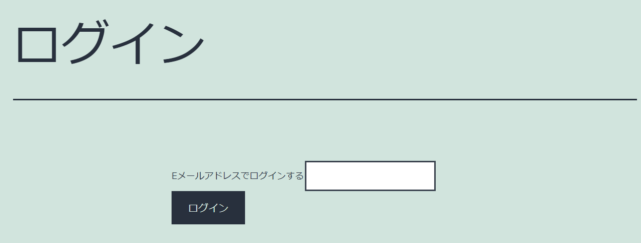
ログインしたいユーザーのメールアドレスを入力すると、入力したメールアドレス宛に認証URLが届きます。
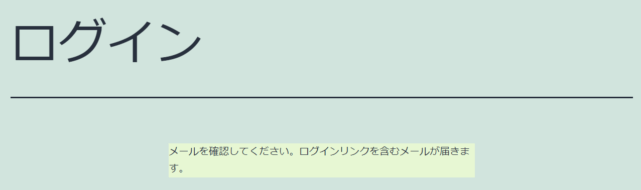
メール内の認証URLにアクセスすればログイン完了です。認証URLの有効期限は10分なので、10分以内にアクセスしなかった場合は期限切れになります。
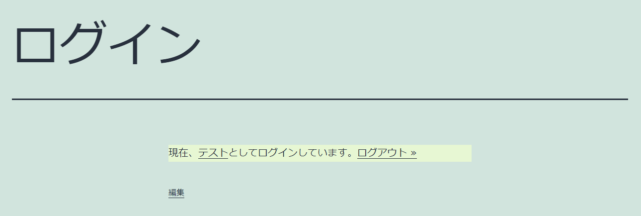
なお、登録されていないメールアドレスが入力された場合は、「入力されたメールアドレスが存在しません。もう一度お試しください。」というエラーメッセージが表示されます。
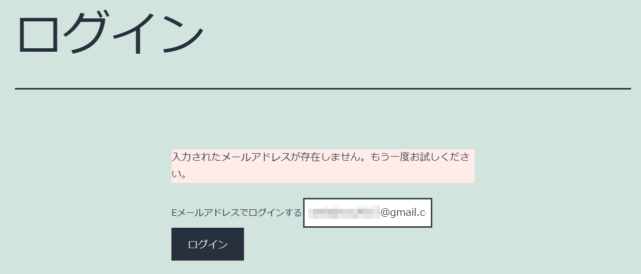
あとがき
ログイン時に毎回メールを確認する必要はありますが、パスワードは覚える必要がなくなりますね。
管理画面へのログイン方法を変更してよりセキュリティを高めたい時は、ぜひ導入をご検討ください。




コメントを残す